 申领表培训内容.docx
申领表培训内容.docx
- 文档编号:28979634
- 上传时间:2023-07-20
- 格式:DOCX
- 页数:11
- 大小:748.98KB
申领表培训内容.docx
《申领表培训内容.docx》由会员分享,可在线阅读,更多相关《申领表培训内容.docx(11页珍藏版)》请在冰豆网上搜索。
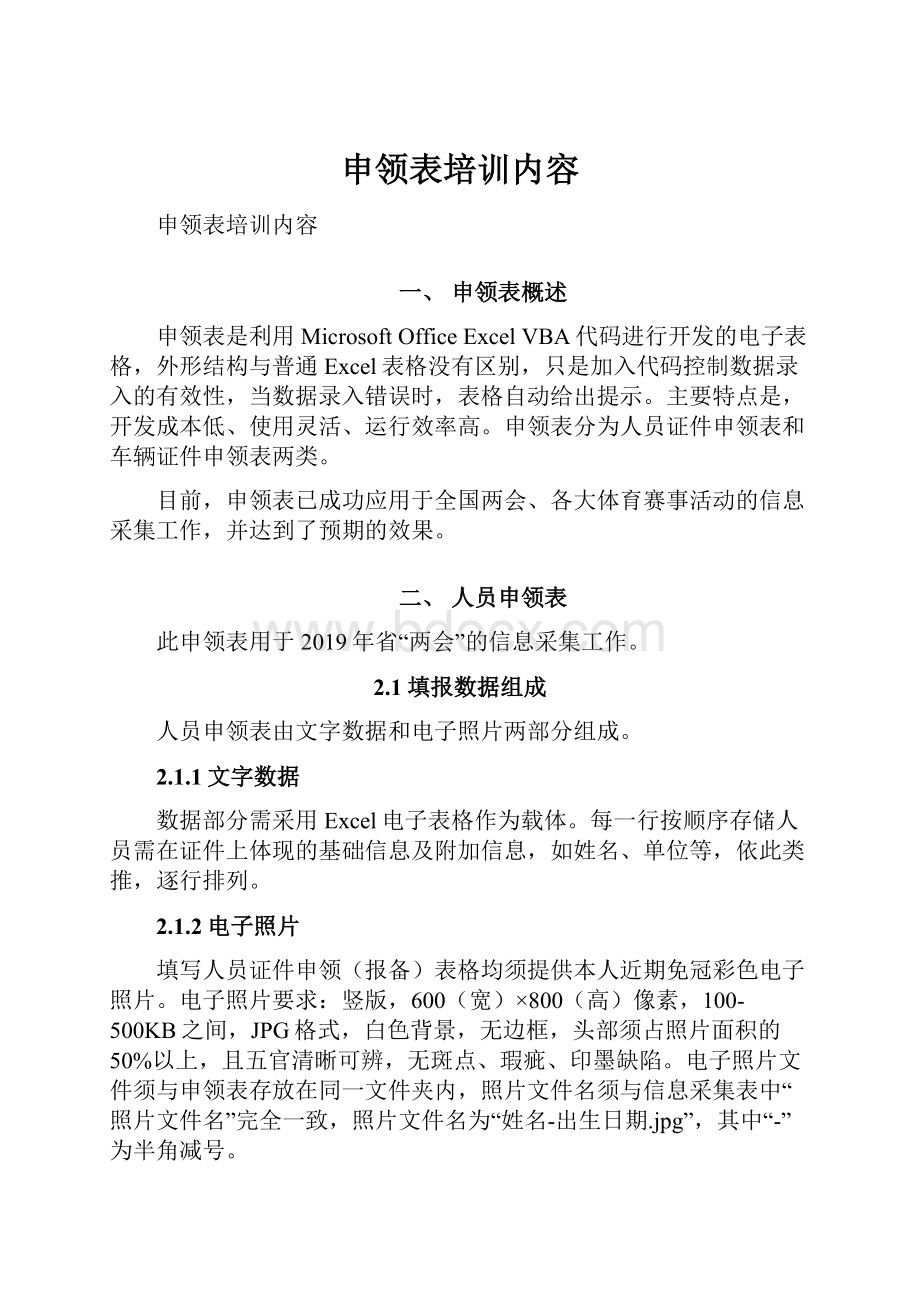
申领表培训内容
申领表培训内容
一、申领表概述
申领表是利用MicrosoftOfficeExcelVBA代码进行开发的电子表格,外形结构与普通Excel表格没有区别,只是加入代码控制数据录入的有效性,当数据录入错误时,表格自动给出提示。
主要特点是,开发成本低、使用灵活、运行效率高。
申领表分为人员证件申领表和车辆证件申领表两类。
目前,申领表已成功应用于全国两会、各大体育赛事活动的信息采集工作,并达到了预期的效果。
二、人员申领表
此申领表用于2019年省“两会”的信息采集工作。
2.1填报数据组成
人员申领表由文字数据和电子照片两部分组成。
2.1.1文字数据
数据部分需采用Excel电子表格作为载体。
每一行按顺序存储人员需在证件上体现的基础信息及附加信息,如姓名、单位等,依此类推,逐行排列。
2.1.2电子照片
填写人员证件申领(报备)表格均须提供本人近期免冠彩色电子照片。
电子照片要求:
竖版,600(宽)×800(高)像素,100-500KB之间,JPG格式,白色背景,无边框,头部须占照片面积的50%以上,且五官清晰可辨,无斑点、瑕疵、印墨缺陷。
电子照片文件须与申领表存放在同一文件夹内,照片文件名须与信息采集表中“照片文件名”完全一致,照片文件名为“姓名-出生日期.jpg”,其中“-”为半角减号。
2.2表格结构
人员申领表由“信息采集表”、“证件申领表”、“证件审批表”三部分组成,如下图所示:
下面针对每种表格的功能进行逐一说明:
2.2.1信息采集表
用于证件信息采集,直接将需要申报制作证件的信息录入在此表格中,此表只作为导入证件制作系统使用,不作为打印审批表格。
2.2.2证件申领表
用于汇总“信息采集表”中录入的数据,生成可供打印在A4纸上的表格,可作为证件申报依据进行审批或备案。
2.2.3证件审批单
在“证件申领表”中汇总完毕后,“证件审批单”自动按照证件类别分类统计申报数量,并自动计算申报总数量。
此表与“证件申领表”打印后,可作为证件申报依据进行审批或备案。
2.3数据打包
将文字数据(Excel)与照片文件放入同一文件夹提供,不需要压缩。
电子照片文件名应与申领表最后一列中给出的文件名保持一致。
存储结构如下图所示:
2.4宏使用说明
2.4.1宏的开启
在使用申领表前,必须降低Office宏安全性,以便使申领表可以正常工作。
2.4.2关于Excel宏安全性的说明
如果打开申领表,Excel提示如下
或
确定后,输入姓名等内容,不能自动产生序号和统计信息。
其原因是:
当宏安全性设为“非常高”,“高”时,会自动禁止程序代码的执行。
建议将宏安全性设置为“中”,打开申领表时,选择“启用宏”。
解决方法:
选择“工具”菜单/宏/安全性,在“安全性”对话框中,将安全级设置为“中”或“低”,并按“确定”按钮。
关闭Excel,重新打开申领表。
选择“启用宏”按钮。
申领表将被打开,内部代码将被允许执行。
2.4.3关于开启Excel 2007宏的说明
打开Excel2007,选择左上角的Office按钮,单击菜单右下角的“Excel选项”按钮,出现如下对话框。
在信任中心中,单击“信任中心设置”按钮,出现如下对话框:
在信任中心对话框中,选择“启用所有宏”,并确定。
关闭Excel,重新打开申领表,内部代码将被允许执行。
2.4.4关于开启Excel2010及以上版本宏的说明
打开Excel2010,选择左上角的Office按钮,单击菜单右下角的“Excel选项”按钮,出现如下对话框。
在信任中心中,单击“信任中心设置”按钮,出现如下对话框:
在信任中心对话框中,选择“启用所有宏”,并确定。
关闭Excel,重新打开申领表,内部代码将被允许执行。
2.5数据填报使用说明
2.5.1填报信息采集表
申领表使用MicrosoftOfficeExcel格式文档,由于文档中包含有必须的程序代码,以自动产生序号及自动统计,所以,打开申领表时,必须启用“宏”。
在首次打开空白申领表时,需要填写“信息采集表”,表格的基础数据填报部分为锁定状态,只有选择填报“人员类型”、“组别”、“负责单位”、“填表人”、“手机号码”后,才可以继续填报基础数据部分。
如下图所示:
依次填报基础信息,“序号”不需要填报,当申领表判断一行数据均填报正确时,“序号”会自动生成。
首先选取需要申报的“证件类别”,此处以下拉列表的形式列出,根据需要进行选取操作。
在录入“中文姓名”后,“英文姓名(拼音)”会自动生成。
在这里需要注意中文多音字,例如,“朝”,申领表会自动生成Chao,但“朝”在中文姓名中一般读Zhao,在这里需要注意。
下一步选取“身份证件类型”,此处以下拉列表的形式列出,根据需要进行选取操作。
如果选取了“身份证”,在接下来的“身份证件号码”一栏中要填写正确。
对于号码位数不准确,填报信息不准确,申领表均会给出相应提示,此处如果填报错误,将不会生成“序号”。
在填报完正确的身份证件号码后,“出生年月日”、“性别”、“照片文件名”均会自动生成。
最后,把“工作单位”和“职务”补充完整。
基础数据区首行首列生成了“序号”,说明此行数据填报准确,但将“序号”以红色标注。
此种情况说明缺少照片,在申领表首行第四列给出此表缺少照片的数量。
如下图所示:
下面需要做的是把电子照片补充完整,电子照片的与申领表的存储方式请参见2.3数据打包一节。
将电子照片存储好后,通过双击基础数据区任一可供输入的数据单元格,然后再次单击其他任一单位格,完成对电子照片的校验。
最终,正确填报一条数据后,“序号”部分变为白色底,且首行四列提示的缺少照片提示消失,如下图所示:
2.5.2生成证件申领表
接下来需要生成“证件申领表”,通过Excel标签页进行切换,通过点击“证件申领表”右上角的“汇总”按钮完成操作。
申领表会从“信息采集表”中将需要汇总的数据摘取到“信息采集表”,生成后的表格如下图所示:
2.5.3自动生成审批单
通过“证件申领表”完成汇总后,申领表会自动生成审批单,会按“证件类别”自动统计申报数量和合计申报数量,如下图所示:
到此为止,一张人员申领表填写完毕。
车辆申领表
车辆申领表的填写、基础修改部分与人员申领表相同,在这里进行简要说明。
首先需要填写的是“组别”、“负责单位”、“填表人”、“手机号码”,当正确填写完成后,基础数据区才会被解锁。
“序号”为自动生成,作为检验填报数据正确的标示。
填写完成的申领表如下图所示
在填报完“证件申领表”后,申报数量统计会自动加载到“证件审批单”,如下图所示:
今年修改的申领表跟17年的申领表相比有哪些不同,需要注意的事项。
人大申领表里:
填报住地工作证时,请在工作单位及职务一栏里注明此人属于哪个住地宾馆无需填写职务例如:
大华宾馆。
政协申领表:
填报住地工作证时,请在工作单位一栏里注明此人属于哪个住地宾馆例如:
湖南宾馆
- 配套讲稿:
如PPT文件的首页显示word图标,表示该PPT已包含配套word讲稿。双击word图标可打开word文档。
- 特殊限制:
部分文档作品中含有的国旗、国徽等图片,仅作为作品整体效果示例展示,禁止商用。设计者仅对作品中独创性部分享有著作权。
- 关 键 词:
- 申领 培训 内容
 冰豆网所有资源均是用户自行上传分享,仅供网友学习交流,未经上传用户书面授权,请勿作他用。
冰豆网所有资源均是用户自行上传分享,仅供网友学习交流,未经上传用户书面授权,请勿作他用。


 《彩云国物语》人物解析之红黎深转.docx
《彩云国物语》人物解析之红黎深转.docx
